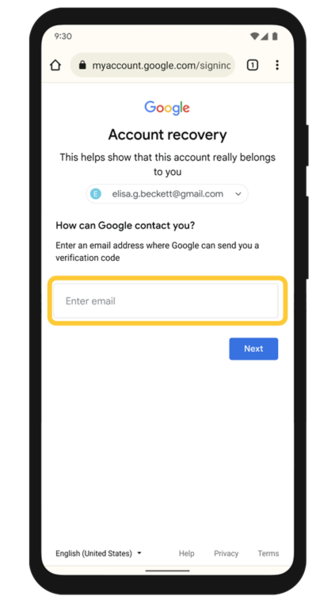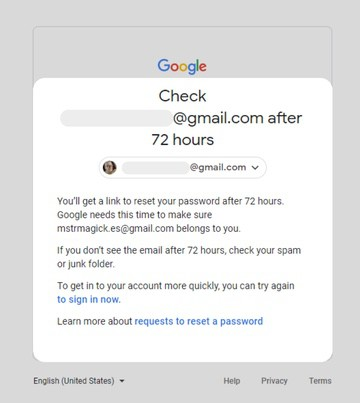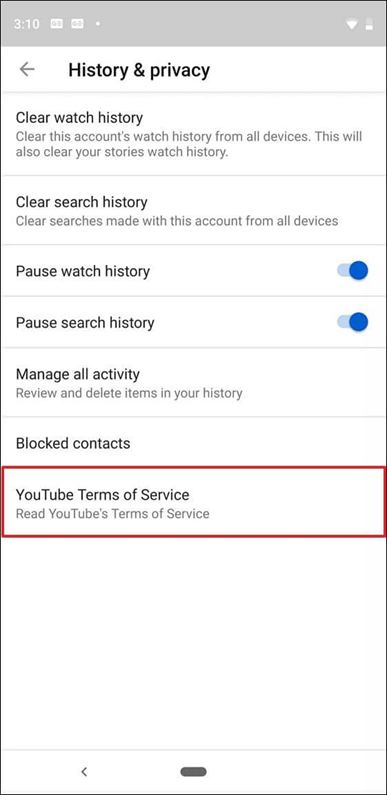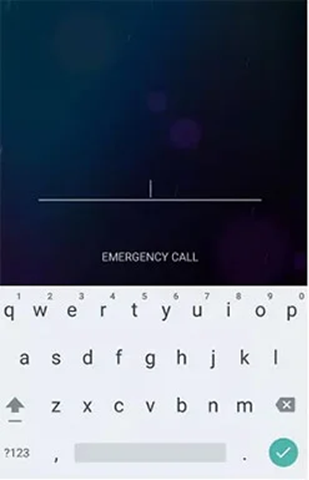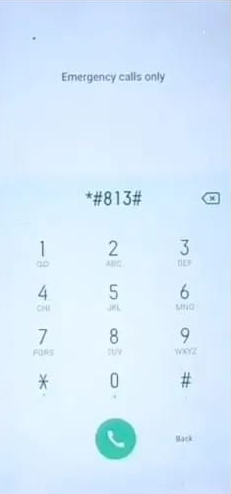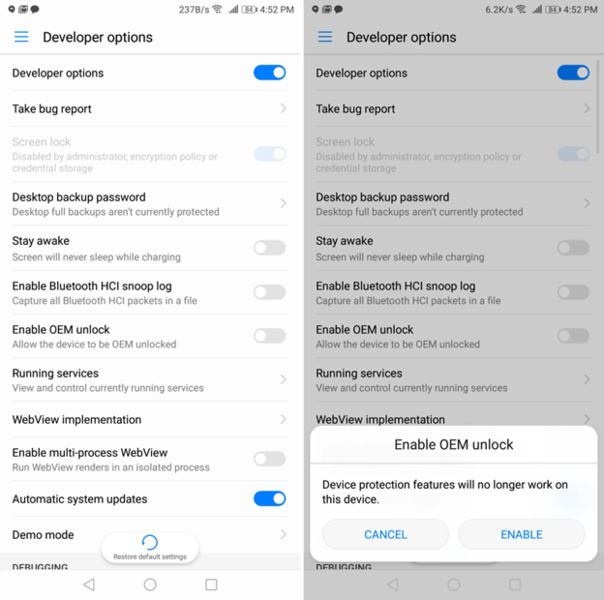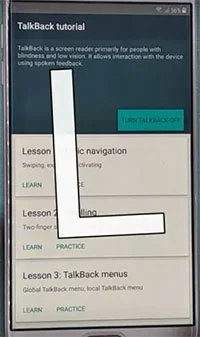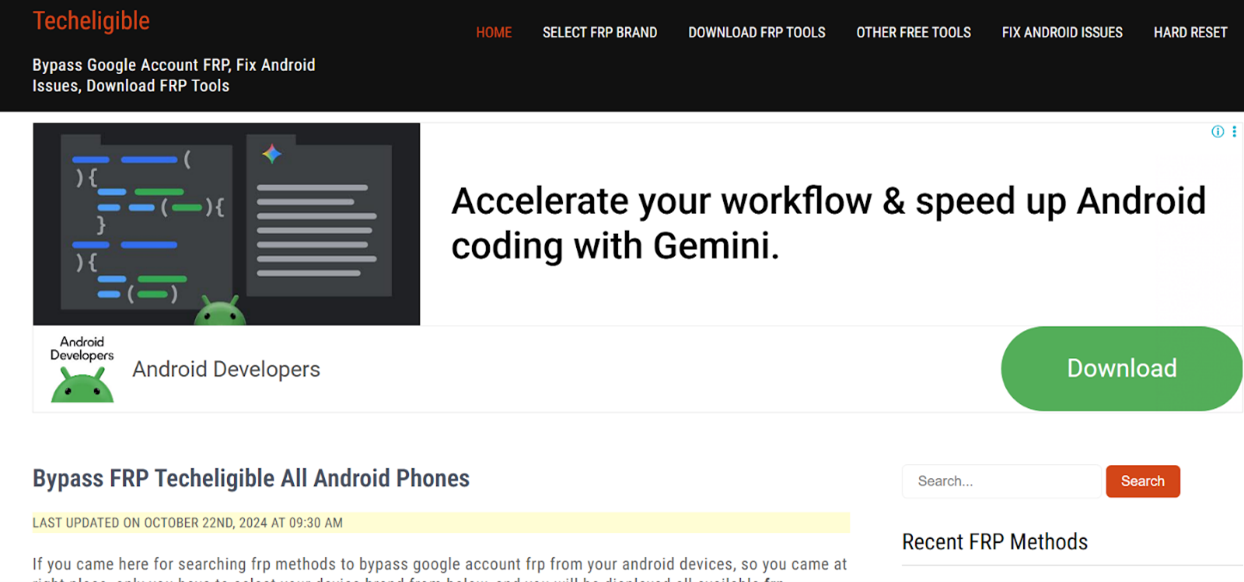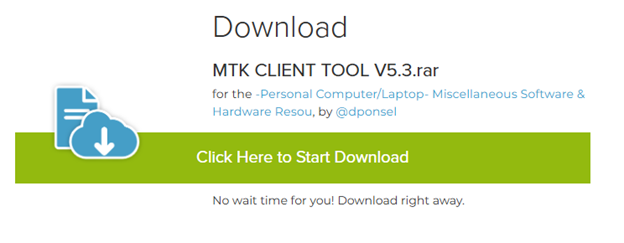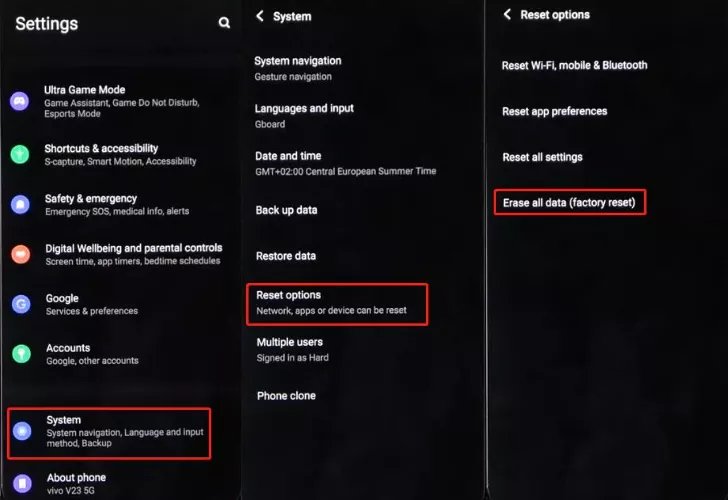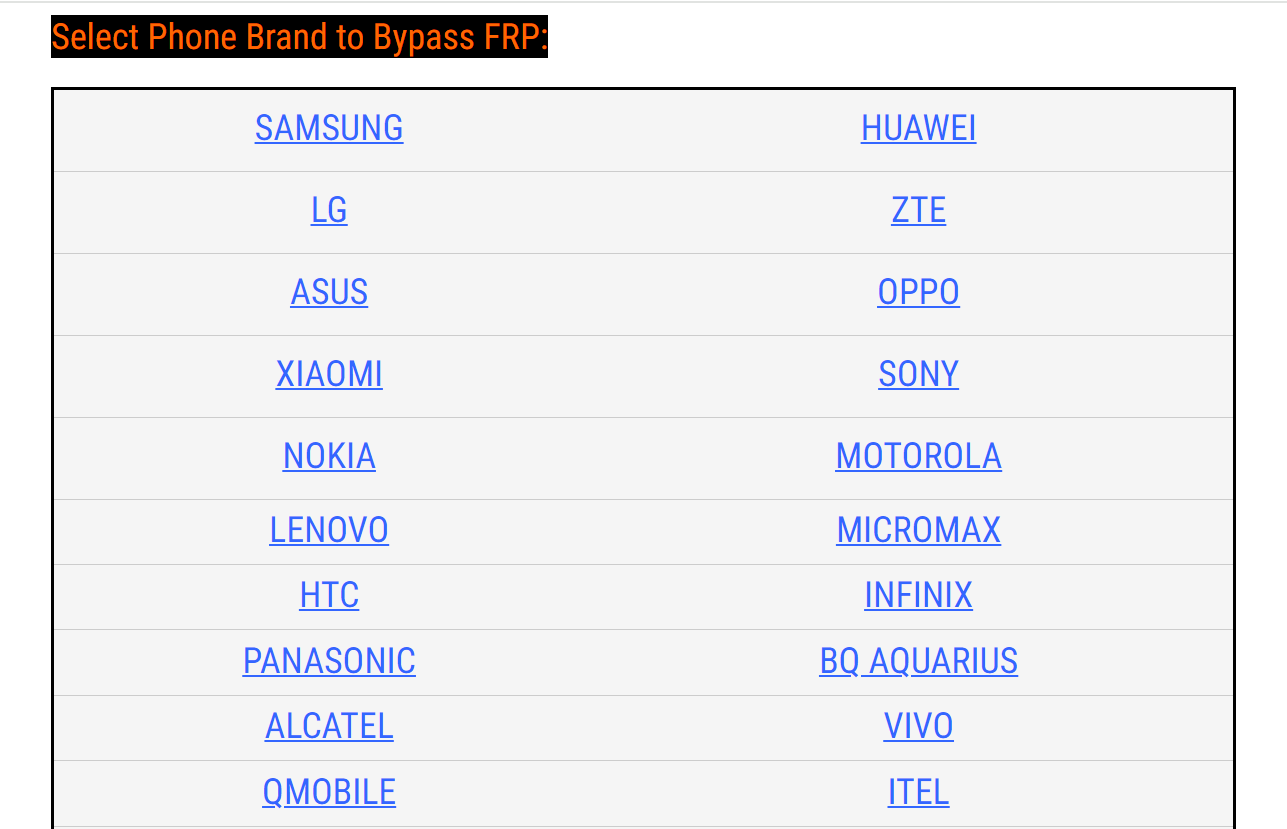أفضل 5 طرق لتجاوز حماية FRP لهاتف OPPO A17 (الأسرع والأسهل)
 سلطان محمد
سلطان محمد- تحديث في2025-10-10 إلى Unlock Android
يعتبر تجاوز FRP لجهاز OPPO A17 حاجة شائعة عندما تكون مقفلاً بعد عملية إعادة تعيين ولا يمكنك الوصول إلى حساب Google الخاص بك. يوضح هذا الدليل الودي خمس طرق آمنة وسهلة لتجاوز التحقق من Google على OPPO A17.
سواء نسيت تسجيل الدخول الخاص بك أو اشتريت هاتفًا مستخدمًا، فإن هذه الطرق تعمل بخطوات قليلة، بعضها بدون جهاز كمبيوتر وبدون حاجة إلى مهارات تقنية متقدمة.
- الجزء 1: كل ما يجب أن تعرفه عن تجاوز FRP لجهاز OPPO A17
- الجزء 2: كيف يمكنني تجاوز FRP لجهاز OPPO A17؟شائع
- 2.1 أفضل أداة لتجاوز FRP - UltFone Android Unlock
- 2.2 إزالة FRP باستخدام بيانات اعتماد Google
- 2.3 نسيان البريد الإلكتروني أو كلمة المرور لتجاوز FRP
- 2.4 تجاوز قفل FRP في OPPO عبر رمز المتصل في حالة الطوارئ
- 2.5 فتح FRP باستخدام TalkBack
- الجزء 3: الأسئلة الشائعة حول تجاوز FRP لجهاز OPPO A17
الجزء 1 --- كل ما يجب أن تعرفه عن تجاوز FRP لجهاز OPPO A17
1. ما هو Google FRP (OPPO A17 FRP)؟
يعد FRP من Google ميزة أمان في هواتف Android (إصدار 5.1+). عند إضافة حساب Google ثم إعادة تعيين الهاتف دون إزالة هذا الحساب، يطلب FRP نفس تسجيل الدخول إلى Google أثناء الإعداد. وهذا يمنع أي شخص آخر من استخدام هاتفك بعد إعادة التعيين.
نقاط رئيسية
- يتم تفعيل FRP تلقائيًا بعد إضافة حساب Google.
- بعد إعادة ضبط المصنع، يطلب الهاتف البريد الإلكتروني وكلمة المرور السابقة لـ Google.
- يحمي صورك ورسائلك وتطبيقاتك من الوصول غير المصرح به.
- يجعل من الصعب إعادة استخدام أو بيع الهاتف المفقود أو المسروق.
2. هل من الآمن والقانوني تجاوز FRP لجهاز OPPO A17؟
نعم، إذا كنت تملك الهاتف أو لديك إذن من المالك.
لا، إذا كان الهاتف مفقودًا أو مسروقًا أو لم يكن لديك موافقة المالك.
أسباب شرعية لتجاوز FRP:
- لقد نسيت معلومات حساب Google الخاص بك بعد إعادة التعيين.
- لقد اشتريت هاتف OPPO A17 مستخدمًا ولم يقم المالك السابق بإزالة حسابهم.
- استعدت هاتفًا ولا يمكنك الوصول إلى بيانات الاعتماد القديمة.
المخاطر التي يجب الانتباه لها:
- بعض ملفات APK غير المعروفة أو المواقع المشبوهة قد تحتوي على برمجيات ضارة.
- بعض طرق التجاوز قد تمحو البيانات. قم بعمل نسخة احتياطية أولاً إذا استطعت.
- استخدام أدوات غير رسمية قد يؤثر على الضمان أو التحديثات المستقبلية.
الجزء 2. كيف يمكنني تجاوز FRP لجهاز OPPO A17؟
1. أفضل أداة لتجاوز FRP - UltFone Android Unlock
UltFone Android Unlock هي واحدة من أفضل الحلول لتجاوز FRP لجهاز OPPO A17. تساعدك هذه الأداة القوية في إزالة التحقق من Google والأقفال الأخرى بدون متاعب. تعمل على جميع طرازات OPPO، تدعم أحدث إصدارات Android، وتوفر لك عملية واضحة خطوة بخطوة.
بفضل سرعتها العالية وتشغيلها الآمن وواجهة المستخدم السهلة، تجعل UltFone عملية فتح جهازك بسيطة ولا تحتاج إلى مهارات تقنية.
الميزات:
- يعمل مع جميع طرازات OPPO والعديد من هواتف Android.
- سهل الاستخدام مع تعليمات بسيطة خطوة بخطوة.
- آمن وموثوق لا حاجة لتطبيقات أو مواقع خطرة.
- تجاوز سريع لـ FRP بسرعة وكفاءة.
- يمكنه إزالة قفل FRP من Google، الرقم السري، النمط، بصمة الإصبع وقفل الوجه.
- يدعم أحدث إصدارات Android مثل 12، 13 ، 14 ، 15 و16.
دليل خطوة بخطوة لتجاوز FRP لجهاز OPPO A17
- خطوة 1 قم بتنزيل وتثبيت UltFone Android Unlock على جهاز الـ Windows أو Mac الخاص بك، إذا كنت بحاجة إلى تحضير أي أدوات تشخيص رسمية لزيارة خدمة معتمدة. قبل المتابعة، تأكد من أن لديك إثبات شراء أو ملكية للجهاز.
- خطوة 2 قم بتوصيل جهاز OPPO A17 بجهاز الكمبيوتر باستخدام كابل USB إذا تم توجيهك من قبل الدعم الرسمي أو فني معتمد. لاحظ طراز الجهاز وإصدار نظام التشغيل — قد يُطلب منك توفير هذه المعلومات عند الاتصال بالدعم.
- خطوة 3 إذا نسيت بيانات اعتماد حساب Google الخاص بك، جرب تدفق استعادة الحساب الرسمي لـ Google أولاً (https://accounts.google.com/signin/recovery). إذا لم ينجح ذلك وكنت المالك الشرعي، اتصل بدعم عملاء OPPO أو قم بزيارة مركز خدمة معتمد للحصول على المساعدة.
- خطوة 4 عند الاتصال بالدعم أو زيارة مركز الخدمة، كن مستعدًا لإظهار إثبات الشراء، هوية صورة صالحة، ورقم التسلسل أو IMEI للجهاز. يمكن للفنيين المعتمدين التحقق من الملكية وإجراء إجراءات الاستعادة المدعومة.
- خطوة 5 إذا كان الجهاز ملكًا لك بشكل شرعي وتمت الموافقة على الاستعادة، فإن الطريق المعتمد سيعيد لك الوصول دون انتهاك شروط الخدمة. تجنب طرق التجاوز غير الرسمية — يمكن أن تلغي الضمانات، تعرض البيانات للخطر، وقد تكون غير قانونية في بعض الولايات القضائية.
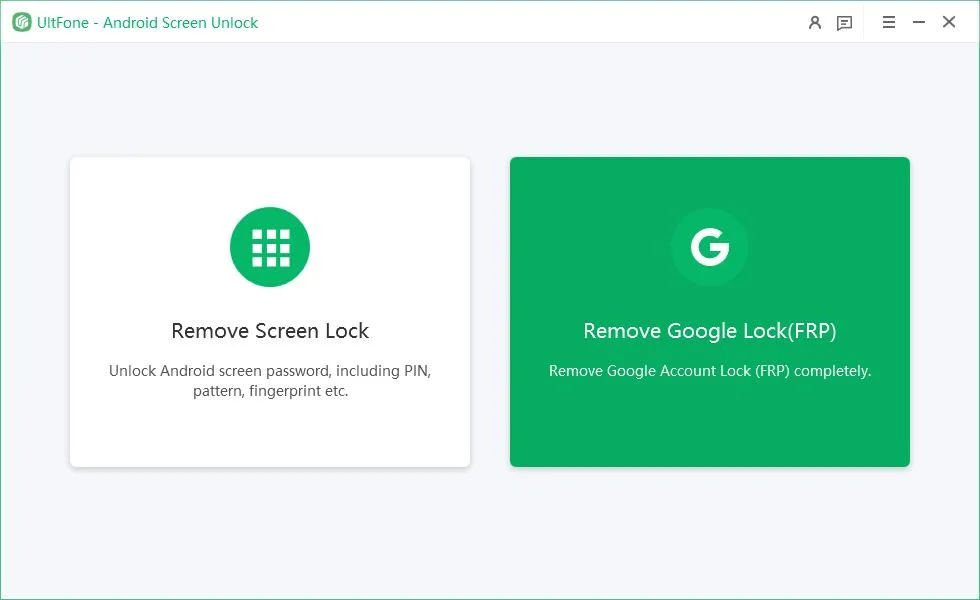
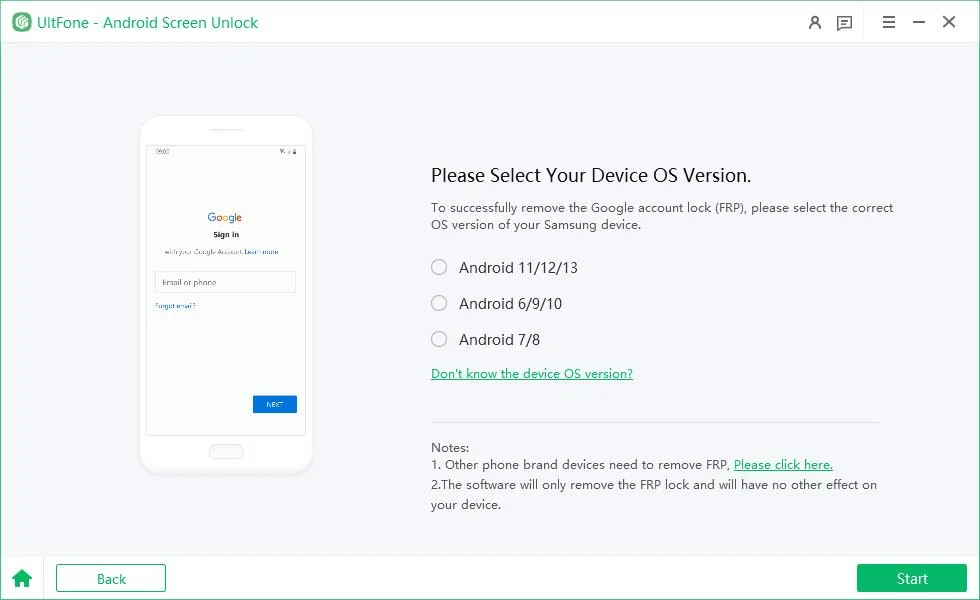
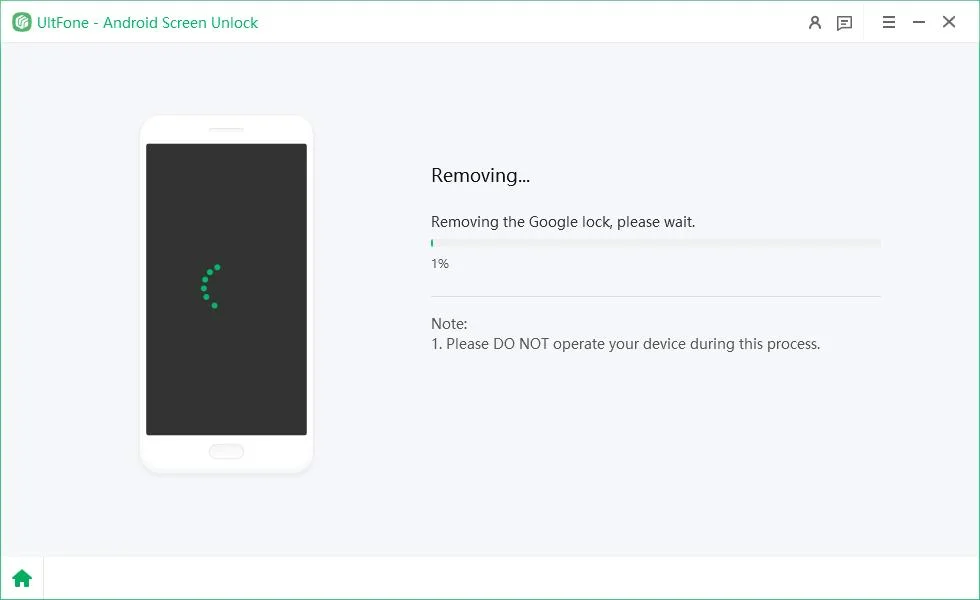

2. إزالة FRP باستخدام بيانات اعتماد Google
أسهل وأأمن طريقة لتجاوز FRP لجهاز OPPO A17 بدون كمبيوتر هي باستخدام حساب Google المرتبط بالهاتف. يمكنك إعادة تعيين كلمة المرور الخاصة بك باستخدام صفحة استعادة Google.
هذه الطريقة تحتاج فقط إلى اتصال بالإنترنت. تعمل فقط إذا كان بإمكانك الوصول إلى البريد الإلكتروني أو رقم الهاتف الخاص بالاستعادة، وقد يستغرق الأمر من 24 إلى 72 ساعة لكي تتزامن كلمة المرور الجديدة مع جهاز OPPO الخاص بك.
خطوات تجاوز FRP لجهاز OPPO A17 باستخدام بيانات اعتماد Google
- خطوة 1 على أي جهاز، افتح المتصفح وانتقل إلى استعادة حساب Google.
- خطوة 2 أدخل عنوان Gmail الذي تم مزامنته مسبقًا مع OPPO A17 المقفل. انقر فوق التالي. إذا لم تكن متأكدًا من معرف Gmail، انقر فوق "هل نسيت البريد الإلكتروني؟" لاستعادته.
- خطوة 3 اختر "جرب طريقة أخرى للتحقق من هويتك". قد يرسل Google رابط تسجيل الدخول أو رمز التحقق إلى البريد الإلكتروني أو رقم الهاتف الخاص بالاستعادة.

- خطوة 4 اتبع التعليمات لإعادة تعيين كلمة المرور الخاصة بك. بعد الانتهاء، انقر فوق "حفظ كلمة المرور".
- خطوة 5 انتظر من 24 إلى 72 ساعة حتى تتزامن خوادم Google مع كلمة المرور الجديدة مع جهاز OPPO المقفل الخاص بك.

- خطوة 6 قم بتشغيل OPPO A17 الخاص بك. على شاشة "تحقق من حسابك"، أدخل بريدك الإلكتروني في Gmail وكلمة المرور الجديدة.
- خطوة 7 بمجرد التحقق، سيتم إزالة قفل FRP وسيكون هاتفك متاحًا بالكامل.
3. نسيان البريد الإلكتروني أو كلمة المرور لتجاوز FRP
يمكنك تجاوز FRP لجهاز OPPO A17 عن طريق إعادة تعيين كلمة مرور حساب Google الخاص بك عندما يتم نسيان البريد الإلكتروني أو كلمة المرور. هذه الطريقة آمنة، لا تتطلب جهاز كمبيوتر، لكنها تحتاج إلى الوصول إلى خيارات الاستعادة وقد تستغرق ما يصل إلى 24 ساعة لكي تتزامن كلمة المرور الجديدة مع جهازك.
خطوات تجاوز FRP لجهاز Oppo a17k
- خطوة 1 انتقل إلى الموقع الرسمي لـ Google وانقر فوق زر "تسجيل الدخول" في الزاوية العلوية اليمنى.
- خطوة 2 أدخل البريد الإلكتروني لحساب Google المرتبط بجهاز OPPO A17. في الصفحة التالية، انقر فوق "هل نسيت كلمة المرور" لإعادة تعيين حسابك.

- خطوة 3 اختر طريقة لإعادة تعيين كلمة المرور (البريد الإلكتروني للاستعادة أو الهاتف) ودون كلمة المرور الجديدة.
- خطوة 4 سيقوم Google بربط كلمة المرور الجديدة بحسابك.
- خطوة 5 بعد المزامنة، قم بتشغيل OPPO A17 الخاص بك وأدخل كلمة المرور الجديدة لفتح قفل FRP.
4. تجاوز قفل FRP في OPPO عبر رمز المتصل في حالة الطوارئ
يمكن إجراء تجاوز FRP لجهاز OPPO A17 مباشرة على الجهاز باستخدام رمز مخفي في المتصل في حالة الطوارئ، بدون أي برامج أو كابلات. هذه الطريقة مفيدة إذا نسيت بيانات اعتماد حساب Google الخاصة بك بعد إعادة ضبط المصنع. تعمل فقط على الأجهزة التي تم تفعيل تجاوز المتصل في حالة الطوارئ فيها. قد تمنع بعض تحديثات Android أو ColorOS هذه الطريقة.
خطوات تجاوز FRP لجهاز oppo a17 بدون كمبيوتر عبر المتصل في حالة الطوارئ
- خطوة 1 قم بتشغيل OPPO A17 الخاص بك وقم بتوصيله بشبكة Wi-Fi على شاشة الترحيب.
- خطوة 2 اضغط على زر العودة عدة مرات للعودة إلى أول صفحة ترحيب.
- خطوة 3 اضغط على "اتصال طارئ" من شاشة الترحيب.

- خطوة 4 أدخل الرمز *#813# في المتصل في حالة الطوارئ.

- خطوة 5 سيفتح الهاتف الشاشة الرئيسية، ولكن قد تظهر اللغة بالصينية.
- خطوة 6 افتح تطبيق الإعدادات، وانتقل لأسفل، واضغط على الأيقونة التي تحتوي على الحرف A، واختر الخيار الثاني لتغيير اللغة.
- خطوة 7 اختر English United States وأكد التغيير.
- خطوة 8 انتقل إلى "حول الهاتف" في الإعدادات واضغط على قسم "الإصدار" بشكل متكرر حتى يتم تمكين خيارات المطور.
- خطوة 9 افتح خيارات المطور وقم بتشغيل "فتح OEM" و"تصحيح USB".

- خطوة 10 ارجع إلى الإعدادات، اختر "إعدادات إضافية"، ثم "نسخ احتياطي وإعادة تعيين"، واختر "مسح جميع البيانات". بعد إعادة تشغيل الهاتف، أكمل الإعداد، سيتم إزالة قفل FRP.
5. فتح قفل FRP باستخدام TalkBack
تعد طريقة TalkBack طريقة أخرى لتنفيذ تجاوز FRP لجهاز OPPO A17 بدون استخدام جهاز كمبيوتر أو برامج جهات خارجية. TalkBack هي ميزة وصول في Android للمستخدمين ضعاف البصر، ولكن يمكن استخدامها بذكاء للوصول إلى الإعدادات وتجاوز التحقق من Google. تكون هذه الطريقة مفيدة عندما تفشل رموز المتصل في حالة الطوارئ. تتضمن العديد من الخطوات اليدوية، لذا يلزم الانتباه الجيد.
خطوات استخدام أداة تجاوز FRP لجهاز OPPO A17 باستخدام TalkBack
- خطوة 1 قم بتشغيل OPPO A17 واضغط على زري رفع الصوت وخفض الصوت معًا لتفعيل TalkBack.
- خطوة 2 اضغط على "تشغيل" للوصول إلى اختصار TalkBack، ثم اضغط مع الاستمرار على زري الصوت مرة أخرى لبضع ثوان لتفعيل الوصول السريع في أي وقت.
- خطوة 3 اضغط مرتين على زر "إغلاق" بشكل مزدوج للمتابعة.
- خطوة 4 ارسم الحرف "L" على شاشة الترحيب، ثم اضغط مرتين على "إعدادات TalkBack".

- خطوة 5 اسحب لأسفل بإصبعين لفتح لوحة مفاتيح برايل.
- خطوة 6 اضغط مرتين على الشاشة لتحديد لوحة مفاتيح برايل، ثم انتقل إلى إعدادات لوحة المفاتيح.
- خطوة 7 اضغط على أيقونة لوحة المفاتيح لفتح لوحة مفاتيح برايل وتفعيل إعدادات الوصول، ثم اسحب لليمين للدخول إلى "عام".
- خطوة 8 انتقل إلى "المساعدة والتعليقات" في قائمة الوصول، ثم اختر "تحكم في جهاز Android الخاص بك باستخدام الوصول بالتبديل".
- خطوة 9 اضغط على أيقونة التشغيل في الفيديو، ثم اضغط على قائمة النقاط الثلاث في الزاوية.
- خطوة 10 اضغط على "مشاركة"، اختر أيقونة النقاط الثلاث بجانب أيقونة Twitter، انتقل إلى "الإعدادات"، افتح "شروط وخدمات YouTube"، واضغط على "قبول"، "متابعة"، "التالي"، ثم "لا شكرًا" لإكمال تجاوز FRP.

الجزء 3. الأسئلة الشائعة حول تجاوز FRP لجهاز OPPO A17
س1. هل سيؤدي تجاوز FRP إلى حذف بياناتي؟
بعض الطرق، مثل استخدام إعادة ضبط المصنع أو أدوات التجاوز معينة، قد تمحو بياناتك. الطرق التي تستخدم بيانات اعتماد Google عادة ما تحافظ على ملفاتك آمنة.
س2. هل يمكنني تجاوز FRP بشكل دائم؟
نعم، استخدام أدوات تجاوز FRP المناسبة أو الحلول الرسمية يمكنه إزالة القفل بشكل دائم. الحيل المؤقتة قد تعمل فقط حتى يتم تحديث الهاتف أو إعادة تعيينه.
س3. كم من الوقت يستغرق تجاوز FRP؟
يعتمد الوقت على الطريقة. الأدوات أو رموز المتصل تستغرق دقائق؛ قد تستغرق استعادة Google من 24 إلى 72 ساعة.
الخاتمة
لا يجب أن يكون فتح OPPO A17 الخاص بك صعبًا. يمكنك استخدام استعادة Google أو رموز الطوارئ أو TalkBack لتجاوز FRP بأمان. للحصول على الطريقة الأسهل والأكثر موثوقية، UltFone Android Unlock موصى بها بشدة. تعمل مع جميع طرازات OPPO وإصدارات Android، مما يجعل تجاوز FRP لجهاز OPPO A17 سريعًا وبسيطًا. استعد هاتفك بين يديك بدون إجهاد.

 سلطان محمد
سلطان محمد